Come iniziare con gli elenchi Microsoft

Microsoft Lists è l'ultima aggiunta all'app stabile di Microsoft 365. Anche se il nome potrebbe indurti a cancellarlo come un'altra attività di Outlook, cose da fare o

Per aggiungere elenchi Microsoft a Microsoft Teams:
Seleziona un canale Microsoft Teams.
Fai clic sul pulsante "+" nella tabstrip nella parte superiore del canale.
Aggiungi la scheda Elenchi.
Segui le istruzioni per creare un nuovo elenco o selezionarne uno esistente.
Microsoft Lists è la nuova app di monitoraggio delle informazioni di Microsoft per Microsoft 365. In quanto archivio di informazioni centralizzato, Lists offre una buona integrazione con gli altri membri della famiglia 365. In questo articolo, ti mostreremo come gestire i tuoi elenchi all'interno di Microsoft Teams.
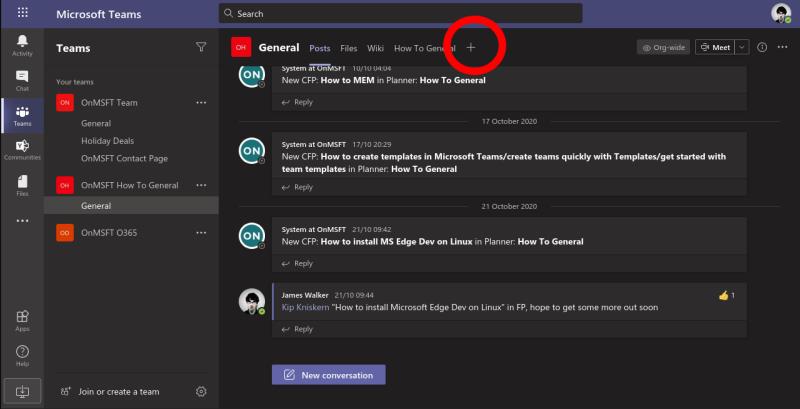
Innanzitutto, dovrai avviare Teams e selezionare un canale a cui aggiungere elenchi. Fai clic sul pulsante "+" nella parte superiore del canale, quindi cerca l'app Liste. Quando ti viene chiesto di aggiungere elenchi al canale, fai clic sul pulsante "Salva".
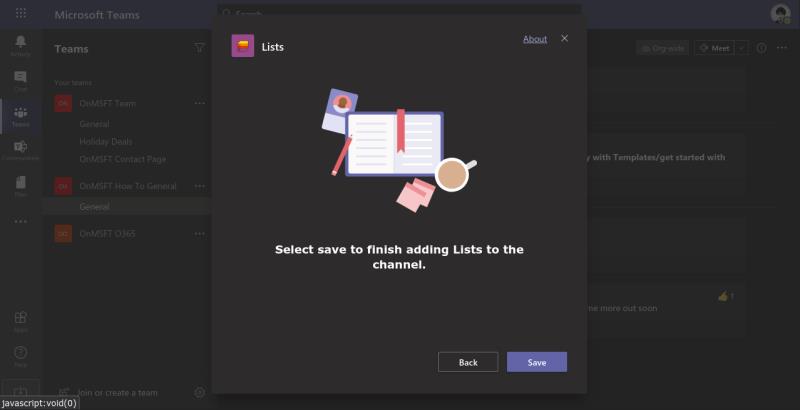
Una volta aggiunta la scheda, ti verrà chiesto di selezionare l'elenco da visualizzare al suo interno. Puoi creare un nuovo elenco o selezionarne uno esistente. Creeremo un nuovo elenco utilizzando il modello "Gestione risorse" per questo tutorial. Segui le istruzioni per creare il tuo elenco o specifica l'URL di uno esistente.
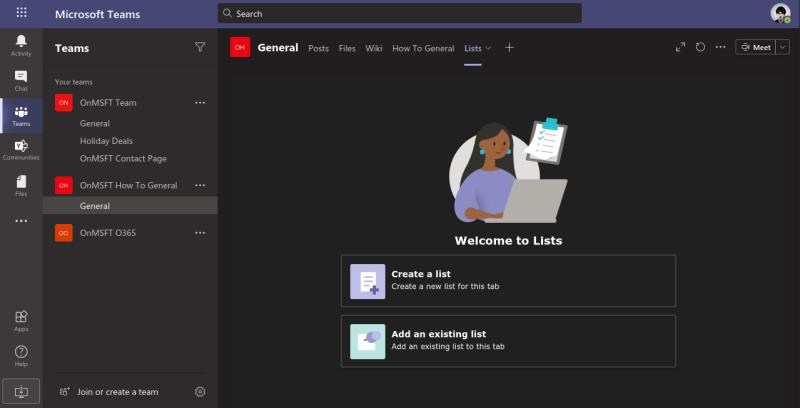
Al termine, l'elenco verrà visualizzato nella scheda Squadre. Otterrai l'interfaccia completa degli elenchi, incluso il supporto per il modulo "Nuovo elemento", l'editor della visualizzazione della griglia e le opzioni di filtro in alto a destra. Inoltre, l'interfaccia utente degli elenchi erediterà il tema della tua app Teams, quindi la modalità oscura è completamente supportata, se è abilitata in Teams.
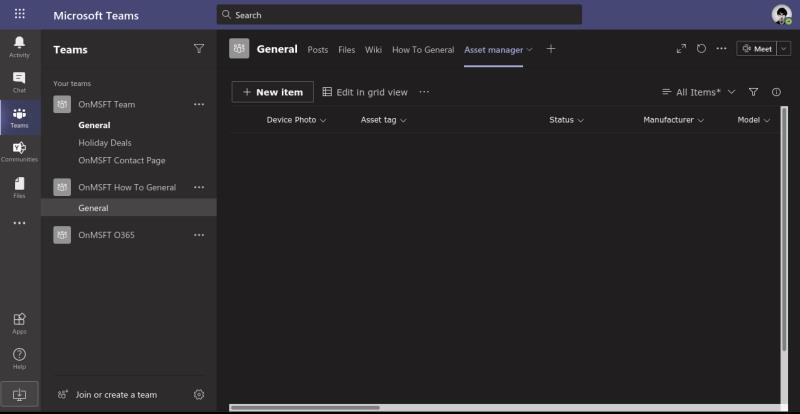
Ora puoi interagire con i dati nel tuo elenco ovunque tu abbia accesso a Microsoft Teams. Anche gli altri membri del tuo canale potranno utilizzare la scheda Elenchi, semplificando l'accesso alle informazioni condivise quando lavori in remoto.
Microsoft Lists è l'ultima aggiunta all'app stabile di Microsoft 365. Anche se il nome potrebbe indurti a cancellarlo come un'altra attività di Outlook, cose da fare o
Microsoft Lists è una soluzione di gestione dei dati che combina elementi di fogli di calcolo Excel, database di Access e soluzioni low code di terze parti come Airtable. Nel
Microsoft Lists è un nuovo sistema di archiviazione e organizzazione dei dati che unisce fogli di calcolo, database e app Web. Lists è davvero una nuova interfaccia in cima
Cerchi un nuovo laptop da gioco portatile? Dai un
Scopri i limiti delle videochiamate su WhatsApp, Skype, Facebook Messenger, Zoom e altre app. Scegli l
Se il tuo Chromebook non riconosce i tuoi dispositivi USB, segui questi passaggi per risolvere il problema. Controlla il formato, l
Scopri come cambiare la lingua su Spotify per Android e desktop in modo semplice e veloce.
Gestisci i post suggeriti su Facebook per una migliore esperienza. Scopri come nascondere o posticipare i post "Consigliati per te".
Scopri come rendere trasparente lo sfondo in Paint e Paint 3D con i nostri metodi semplici e pratici. Ottimizza le tue immagini con facilità.
Se hai molti duplicati in Google Foto, scopri i modi più efficaci per eliminarli e ottimizzare il tuo spazio.
Continua a leggere per sapere come svegliare qualcuno al telefono su Android e iOS, indipendentemente dalla modalità in cui è attivo il dispositivo.
Scopri come risolvere il problema dello schermo nero di Amazon Fire TV Stick seguendo i passaggi di risoluzione dei problemi nella guida.
Scopri cosa fare se il tuo Galaxy S22 non si accende. Trova soluzioni efficaci e consigli utili per risolvere il problema.










